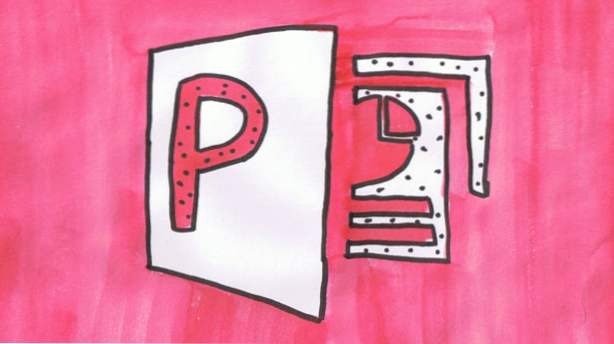
Aggiungere un testo tridimensionale alla presentazione di PowerPoint è un ottimo modo per attirare e attirare l'attenzione del pubblico.
Questa ricetta tecnica ti mostrerà un modo semplice per creare testo 3D all'interno della tua presentazione di PowerPoint. Combineremo WordArt con un paio di effetti di forma per creare il miglior testo 3D possibile direttamente dalla presentazione.
Il mio esempio qui sotto è stato fatto all'interno di PowerPoint, ma può anche essere duplicato all'interno di un documento Word seguendo gli stessi esatti passaggi.
1.Prima, crea il tuo testo come WordArt. Ciò contribuirà a creare l'effetto 3D desiderato. Dovrai prima selezionare il INSERIRE scheda dalla barra multifunzione di PowerPoint. 
2. Sotto il Inserire scheda espandere WordArt e quindi scegli uno stile che accentuerà la tua presentazione. 
3. Come puoi vedere, il nostro testo sta iniziando a prendere forma. Ora puoi potenziare l'effetto 3D aggiungendo una rotazione 3D. Questo può essere fatto selezionando Effetti di formasotto il INSERIRE scheda. 
4.Da Effetti di formaselezionare Rotazione 3-De quindi scegli uno stile che ritieni che funzioni meglio. Ricorda che puoi vivere l'anteprima prima di selezionarla semplicemente passando il mouse sopra l'effetto. Per questo tutorial, selezionerò la quinta opzione sotto Prospettiva. 
5. Ora, per completare davvero questo effetto, aggiungeremo una riflessione sul testo. Per fare ciò, selezionare Effetti di formae quindi scegliere Riflessione. Da qui, puoi scegliere l'intensità e la distanza del riflesso. Gioca con alcune opzioni per trovare quello perfetto per te. 
Il nostro testo 3D è completo.

Quando crei un testo tridimensionale per la tua presentazione o documento, assicurati di usarlo con parsimonia. Troppi effetti porteranno il documento lontano dall'essere professionale.

